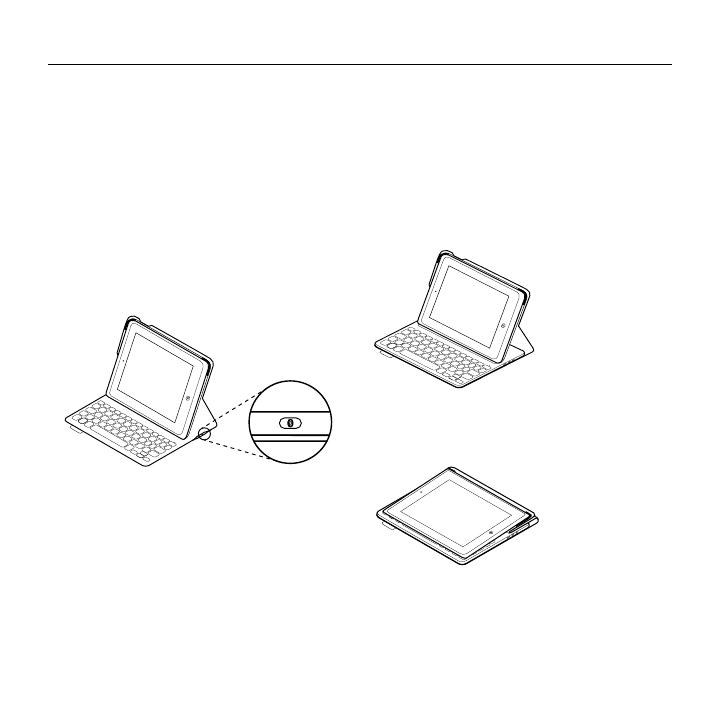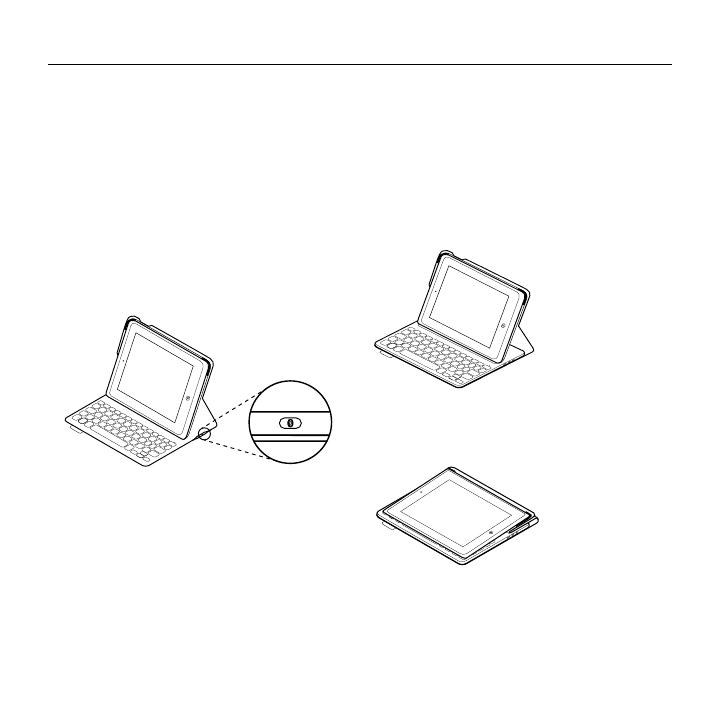
Logitech FabricSkin Keyboard Folio i5
Česká verze 131
2. Pokud iPad požaduje kód PIN,
zadejte jej pomocí zařízení keyboard folio
(a ne pomocí iPadu).
Po úspěšném propojení se indikátor stavu
krátce rozsvítí modře, a poté zhasne.
Připojení k jinému iPadu
1. Přesuňte zařízení keyboard folio do pozice
pro psaní.
2. Zkontrolujte, zda je funkce Bluetooth
zařízení iPad zapnutá. Vyberte Nastavení >
Bluetooth > Zapnout.
3. Stiskněte tlačítko pro připojení Bluetooth:
Klávesnice bude zjistitelná po dobu 3 minut.
4. Z nabídky Zařízení vašeho iPadu vyberte
„FabricSkin Keyboard Folio i5“.
5. Pokud iPad požaduje kód PIN,
zadejte jej pomocí zařízení keyboard folio
(a ne pomocí iPadu).
Po úspěšném propojení se indikátor stavu
krátce rozsvítí modře, a poté zhasne.
Používání zařízení
KeyboardFolio
Polohování do dvou pozic
Zařízení Keyboard Folio je možné polohovat
do dvou pozic - pozice pro psaní a pozice
pro surfování.
Pro psaní přesuňte držák iPadu do psací
pozice tak, že jej zajistíte zarovnáním
s integrovaným magnetem. Zapněte klávesnici:
Pro surfování umístěte držák iPadu do
surfovací pozice (nezapomeňte vypnout
klávesnici za účelem úspory energie):
Pokud v pozici pro psaní přestanete klávesnici
chvíli používat, automaticky se přepne do
režimu spánku. Stiskem libovolného tlačítka
režim spánku přerušíte.